老mac电池鼓包,要去修理,就申请了新的mac,数据迁移、重装环境等又遇到了很多问题,有一些是之前遇到的,现在统一整理出来
1、安装 homebrew
官方源安装不了或很慢,开翻墙也不行,最终在知乎上找到了解决方案:
/bin/zsh -c "$(curl -fsSL https://gitee.com/cunkai/HomebrewCN/raw/master/Homebrew.sh)"2、设置截屏目录
defaults write com.apple.screencapture location ~/Downloads/Screenshot
killall SystemUIServer上面两句代码是设置截图目录到 Downloads/Screenshot 文件夹中;
截屏默认快捷键如下,在“系统偏好设置” – “键盘” – “快捷键” – “截屏” 下:
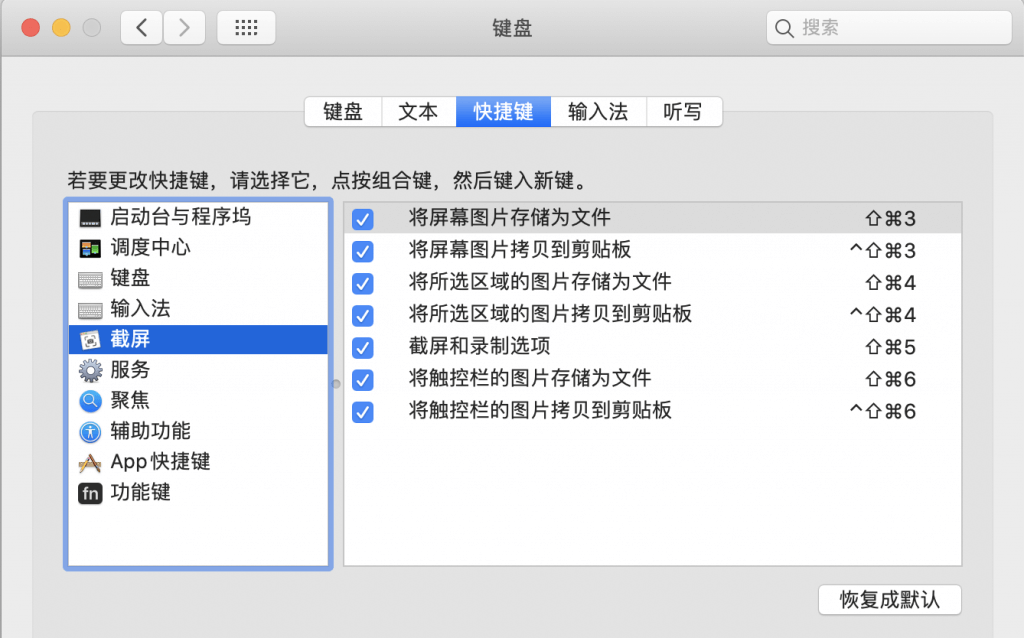
3、VMWare迁移之后打开报错
虚拟机.vmwarevm文件迁移后,打开报错 “打不开 /dev/vmmon: 断裂管道” 之类的;
解决方案:到“系统偏好设置” – “安全性与隐私” – “通用” 里允许即可;
4、设置终端样式
打开终端,顶部菜单“终端” – “偏好设置” – “描述文件”,选择描述文件,然后设置为默认;注意,一定要点下面的“默认”,将其设置为默认,否则关闭当前终端窗口,未退出整个程序时,再次点击终端程序图标,打开的是默认样式;
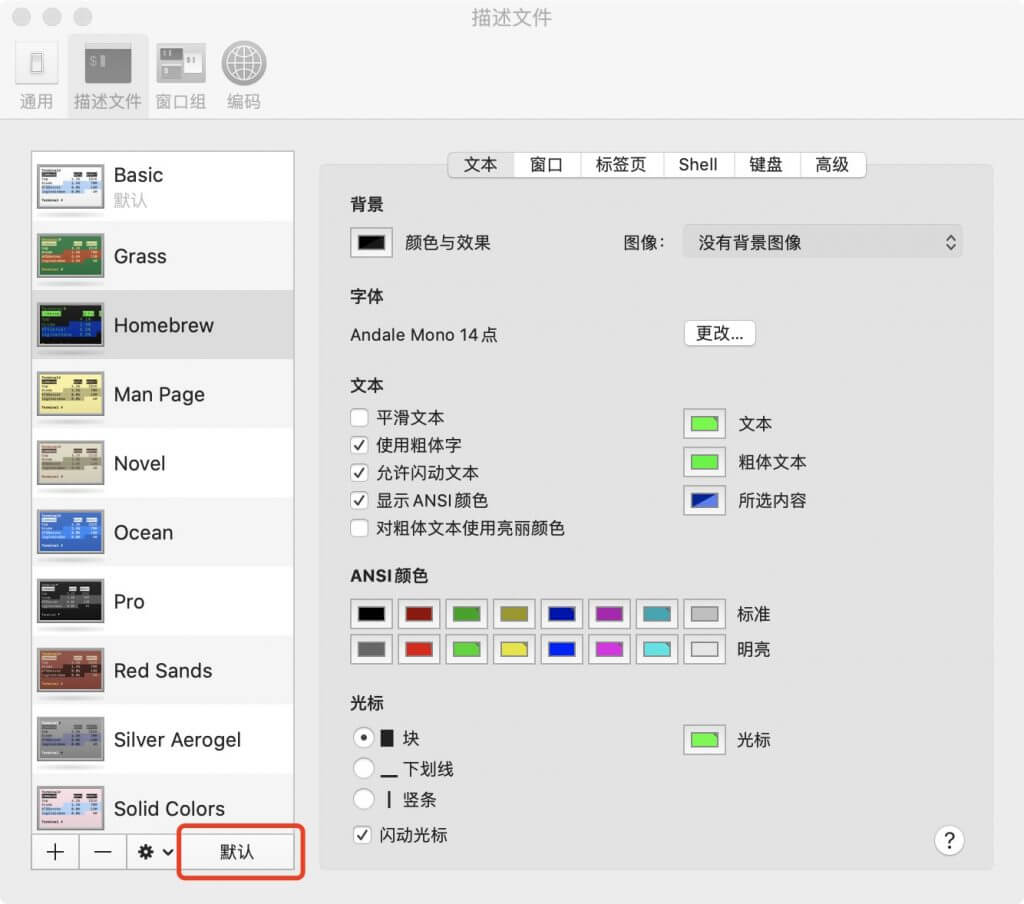
5、Mac上显示隐藏文件
defaults write com.apple.Finder AppleShowAllFiles YES
killall Finder在命令行中执行上面两条命令,显示隐藏的文件是YES,隐藏是NO;
6、MacOS 字体文件路径
macOS 中的字体文件地址,苹果官方说明请点击查看;
/Users/用户名/Library/Fonts/
/System/Library/Fonts/
/Library/Fonts/主要是上面三个,还有一个“网络/Library/Fonts/”,在自己的机器上没有找到对应的例子;
7、安装 Soundflower 失败
Soundflower 一直安装失败,解决方案如下:
- 打开 “系统偏好设置” – “安全性与隐私” – “通用” 备用;
- 双击 Soundflower-2-0b2.dmg 进行安装;
操作过程中要一直注意“安全性与隐私”中的内容,这里面要操作两次,一次是允许软件打开,一次是允许作者“MATT INGALLS”,最终就能安装成功了;
因为试了很多次,我也记不清允许作者请求的出现,是否需要下面这一步:
如果安装过程中没有出现允许作者,导致最终安装失败,则点击“Uninstall Soundflower.scpt”进行卸载,点击小三角运行,执行成功之后再次安装,应该就会出现允许作者的请求了,这时候在“安全性与隐私”中点击小锁解开,允许就可以了;
8、允许安装任何来源的软件
最新系统 10.15.x 中,“安全性与隐私” – “通用”中没有“任何来源”这一项了,所以需要在终端中用命令行来控制;
# 允许安装任何来源的软件
$ sudo spctl --master-disable
# 不允许安装(默认)
$ sudo spctl --master-enable9、创建快捷方式
按下 option + command 键,然后选中拖动文件就可以了;
10、快捷键锁屏
新的系统 10.15.5 中,已经有锁定屏幕的快捷键了,快捷键是 “ctrl + command + Q”;
在系统菜单栏左上角的苹果图标对应的下拉菜单里有;
之前不知道哪个版本没有锁屏快捷键,还花了一番功夫,各种设置,现在已经不需要了;
11、Chrome访问页面提示“不是私密连接”
Chrome访问一些证书过期或不安全的网站,会提示“您的连接不是私密连接”,Windows上,点“高级”按钮,会有“继续访问”的选项,但McsOS中没有该选项;
如果想要在Mac Chrome中继续访问该页面,用键盘盲敲出 thisisunsafe 即可,页面会自动刷新,进入后边的页面;
12、双击运行 .bat 文件
右击文件 — 显示简介 — 打开方式 — 其他 — 启用 — 所有应用程序 — 终端
13、查找端口并关掉进程
lsof -i:8080 # 列出使用了该端口的应用程序
kill -9 对应的pid # 根据pid关掉进程